Comment récupérer laccès au disque dur, corriger lerreur dimpossibilité douvrir le disque dur

Dans cet article, nous vous expliquerons comment récupérer l'accès à votre disque dur en cas de panne. Suivez-nous !
C'est vraiment frustrant lorsque vous essayez simplement de charger votre téléphone Samsung et que soudainement, il vous donne le redoutable avertissement « Humidité détectée ». Heureusement, il existe des moyens d’y faire face (et peut-être même d’empêcher que cela ne se reproduise).
1. Débranchez le chargeur du téléphone et séchez le port de charge
Si vous êtes sûr que votre téléphone a été dans un endroit avec beaucoup d'eau récemment, lorsque vous voyez l'icône en forme de goutte d'eau, débranchez immédiatement le chargeur. Il est préférable de ne pas essayer de charger votre téléphone via un câble lorsque le port de charge est légèrement humide, car cela peut encore compliquer le problème. Vous risquez de recevoir un choc électrique ou d’endommager davantage votre appareil.
Si la batterie de votre téléphone est vraiment faible et que vous avez besoin que votre téléphone s'allume, vous pouvez utiliser un chargeur sans fil pour le charger temporairement pendant que vous déterminez comment éliminer l'humidité du port de charge. Après avoir débranché le chargeur, éteignez le téléphone et nettoyez le port de charge avec un chiffon sec, un mouchoir en papier, un coton-tige ou un dessiccant tel que du gel de silice.

Vous pouvez passer doucement le coton-tige à l'intérieur pour absorber toute humidité dans le port de charge. Ne forcez pas et ne poussez pas trop profondément car cela pourrait endommager la porte. De plus, ne secouez pas vigoureusement le téléphone pour éliminer l’humidité, car cela pourrait endommager davantage l’appareil.
Il existe une pratique courante selon laquelle placer des appareils humides dans un bol de riz absorbera l’humidité. Ce n’est pas vrai ; Tremper le port de chargement de votre téléphone dans du riz fera plus de mal que de bien.
Vous pouvez absorber l'humidité du port de chargement de votre téléphone avec des sachets de gel de silice ou le tremper dans de l'alcool à friction. Mieux encore, attendez simplement qu'il sèche naturellement au fil du temps, car laisser le téléphone dans un endroit bien aéré pendant quelques heures fonctionnera également.
Une fois le port sec, branchez le chargeur et vous devriez voir l'avertissement d'humidité disparaître.
2. Redémarrez le téléphone lorsqu'il est branché sur le chargeur
Cela peut être frustrant lorsque vous êtes sûr que votre téléphone n'est pas près de l'eau et que vous recevez toujours ce message d'avertissement. Certains avertissements d'humidité peuvent être déclenchés en raison d'erreurs ou de problèmes logiciels.
Si vous êtes sûr que votre port de charge est sec et que lorsque vous branchez le chargeur, vous obtenez un message « Humidité détectée » sur votre téléphone Samsung, envisagez de redémarrer l'appareil.
Normalement, vous pouvez redémarrer votre téléphone en appuyant sur le bouton Marche/Arrêt pendant 30 secondes maximum jusqu'à ce que l'écran s'éteigne et redémarre. Gardez le chargeur branché pendant que vous faites cela. Un simple redémarrage peut éliminer les erreurs et problèmes temporaires qui peuvent avoir déclenché l'avertissement d'humidité.
3. Désactivez la charge rapide
Certains utilisateurs ont signalé sur Reddit que l'avertissement d'humidité est apparu pour la première fois sur les téléphones Samsung lors de l'utilisation de la charge rapide. Si c'est le problème que vous rencontrez, vous pouvez désactiver la charge rapide pour voir si cela vous aide.
Pour ce faire, accédez au menu Paramètres de votre téléphone Samsung , faites défiler jusqu'à Entretien de l'appareil et appuyez sur Batterie . Ensuite, faites défiler vers le bas pour appuyer sur Paramètres de charge et désactivez la charge rapide ou la charge ultra rapide .
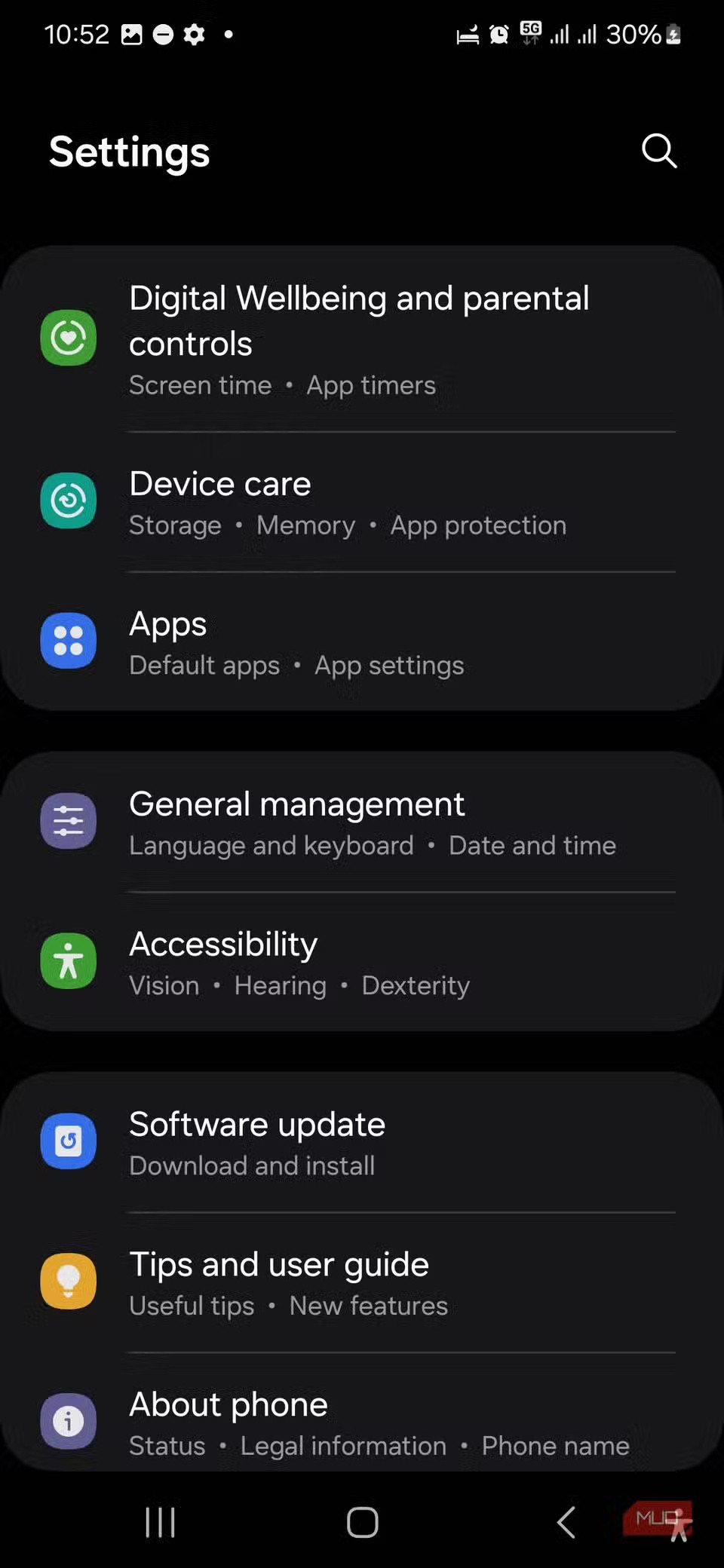
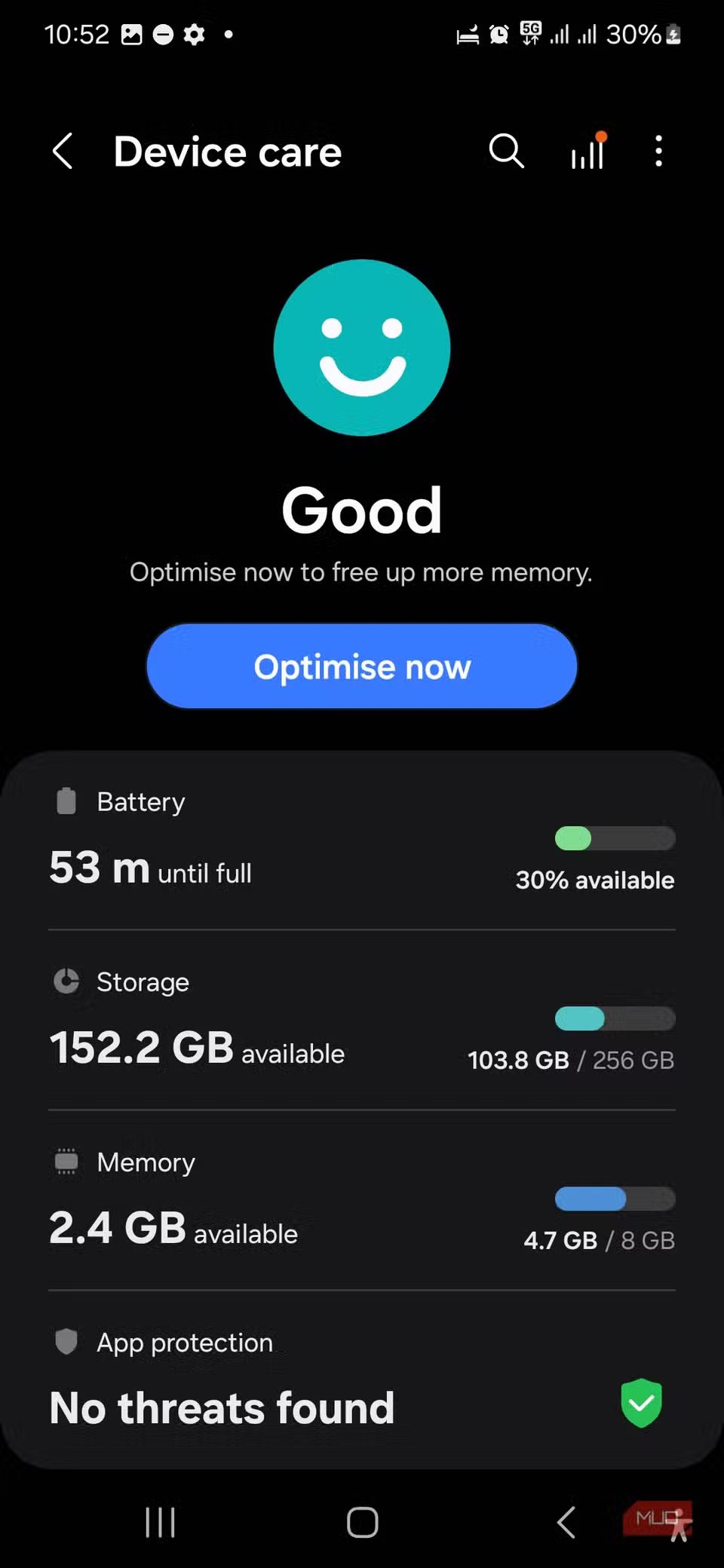
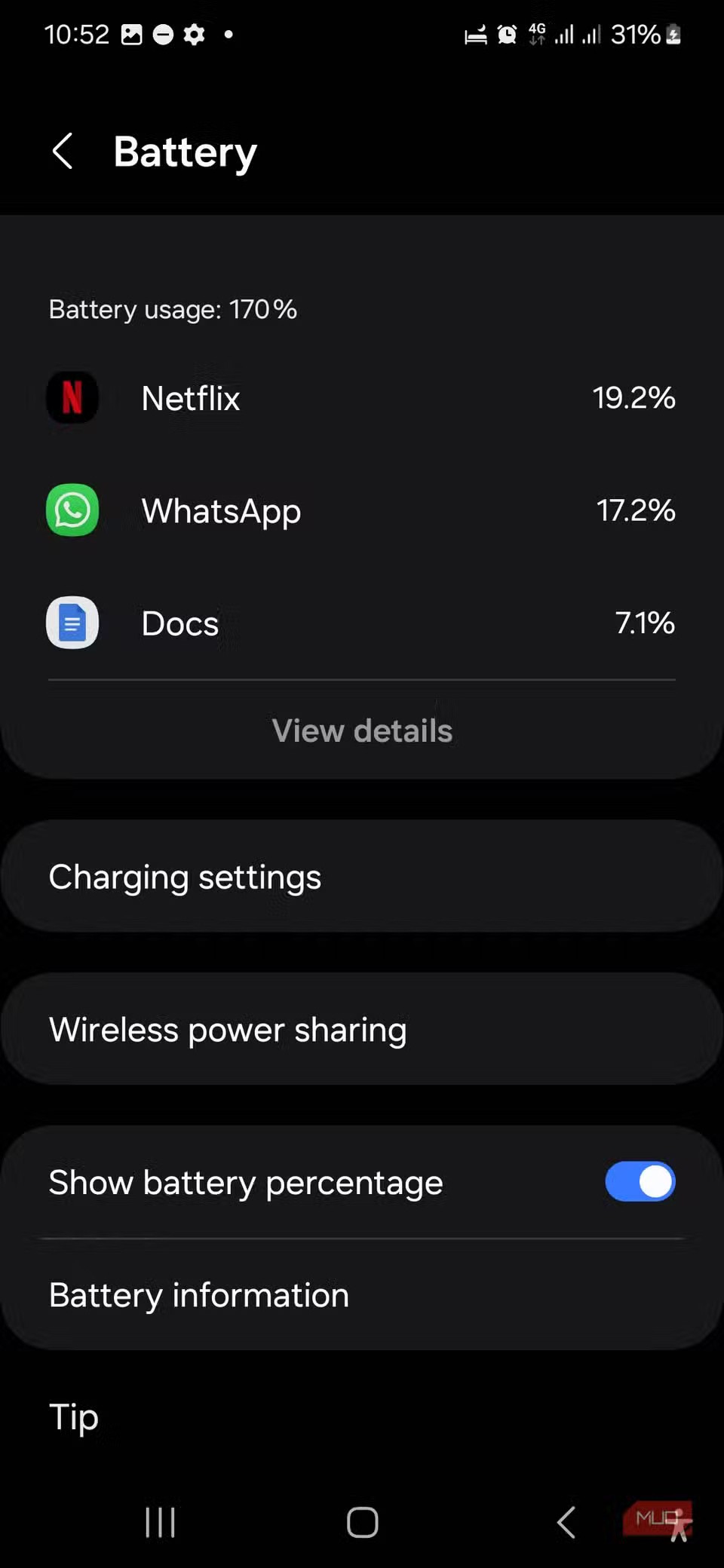
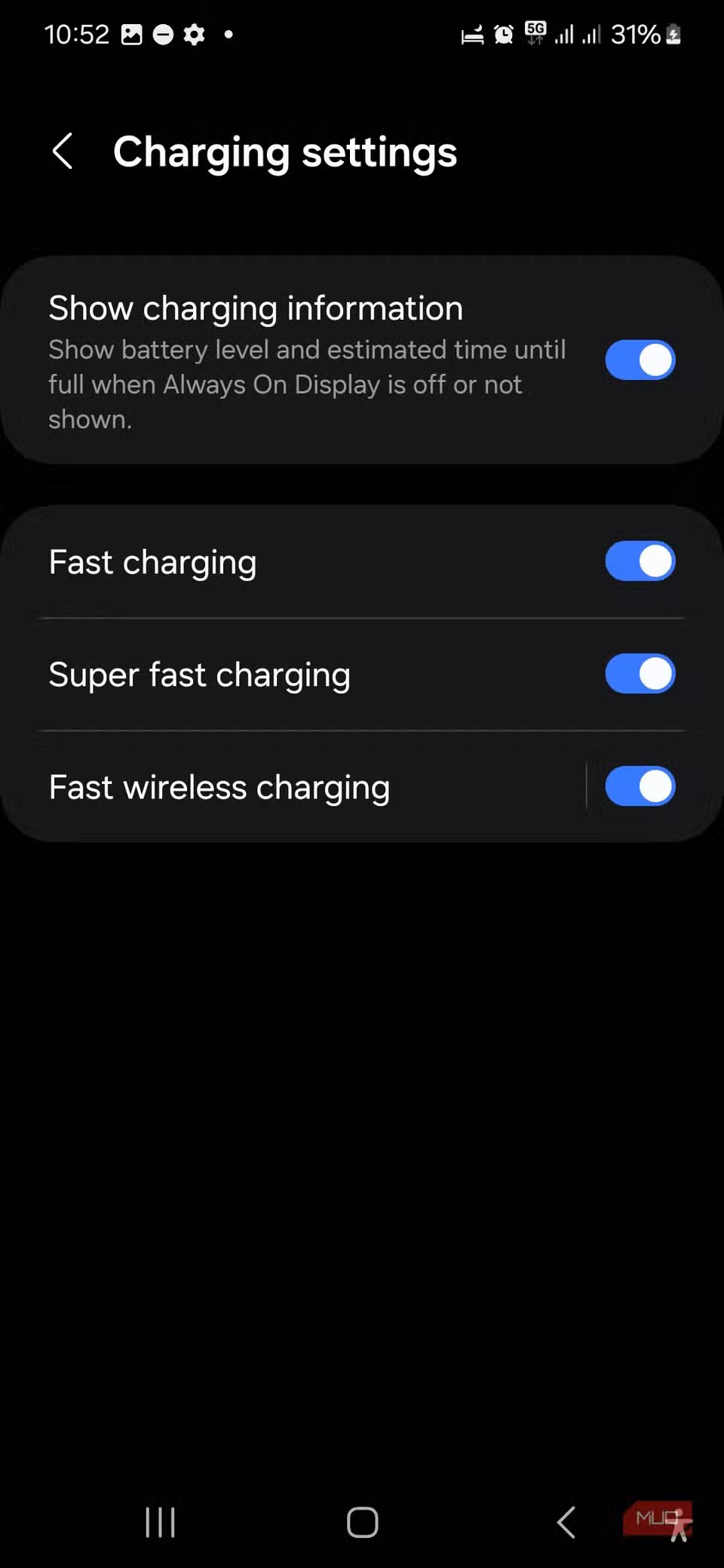
4. Vider le cache USB dans les paramètres
Si vous recevez toujours le message d'erreur « Humidité détectée » après que votre téléphone a séché, pensez à effacer les données du cache USB dans les paramètres de votre téléphone. Au fil du temps, le cache USB peut devenir corrompu ou obsolète, ce qui entraîne des problèmes avec les connexions USB et déclenche l'icône en forme de goutte d'eau.
Pour vider le cache USB de votre Samsung Galaxy, accédez à Paramètres et faites défiler jusqu'à Applications . Cliquez sur les trois lignes horizontales de la flèche vers le bas à côté de « Vos applications », sélectionnez Afficher les applications système et confirmez avec OK . Ensuite, recherchez ou faites défiler jusqu'à Paramètres USB , puis appuyez sur Stockage . À partir de là, sélectionnez Vider le cache dans le coin inférieur droit de l’écran. Essayez ensuite de recharger à nouveau votre téléphone.
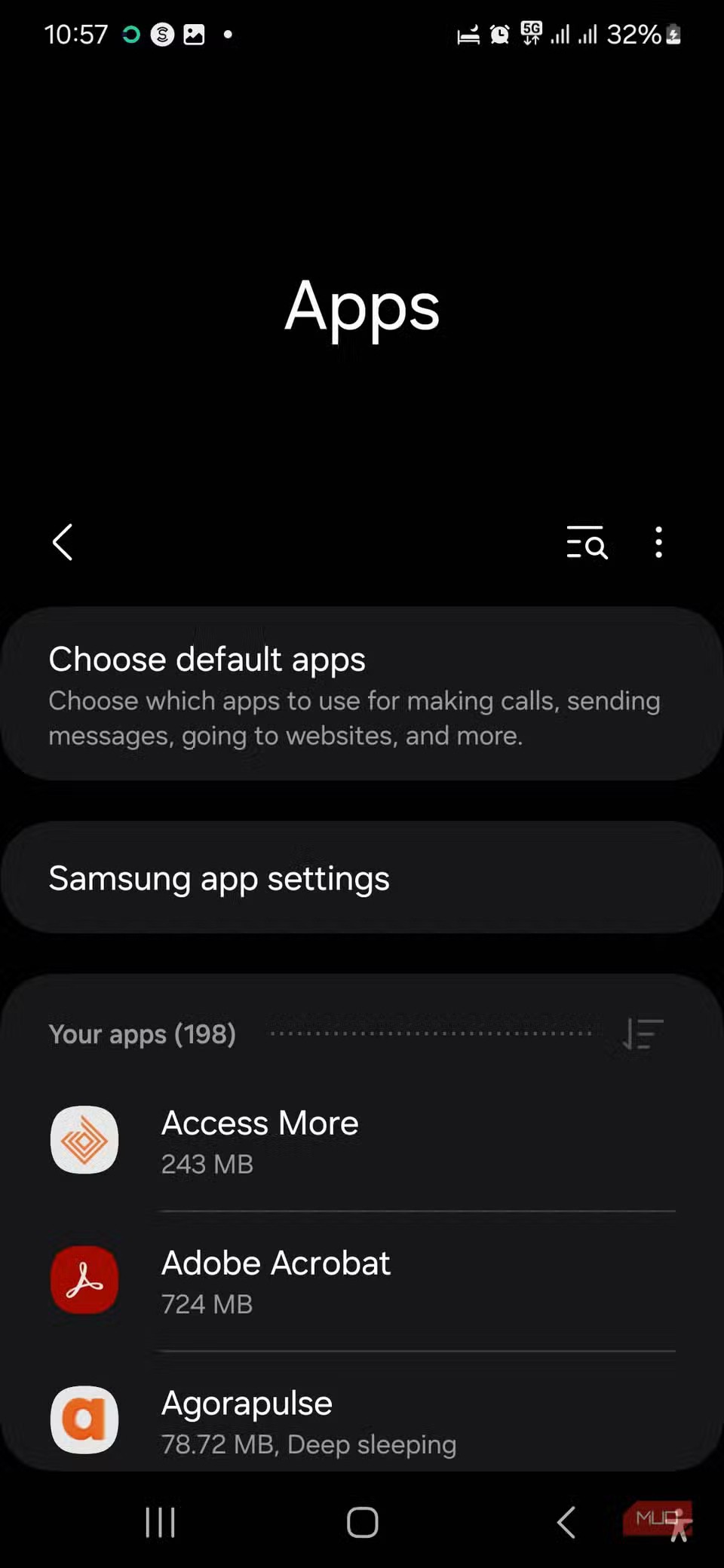
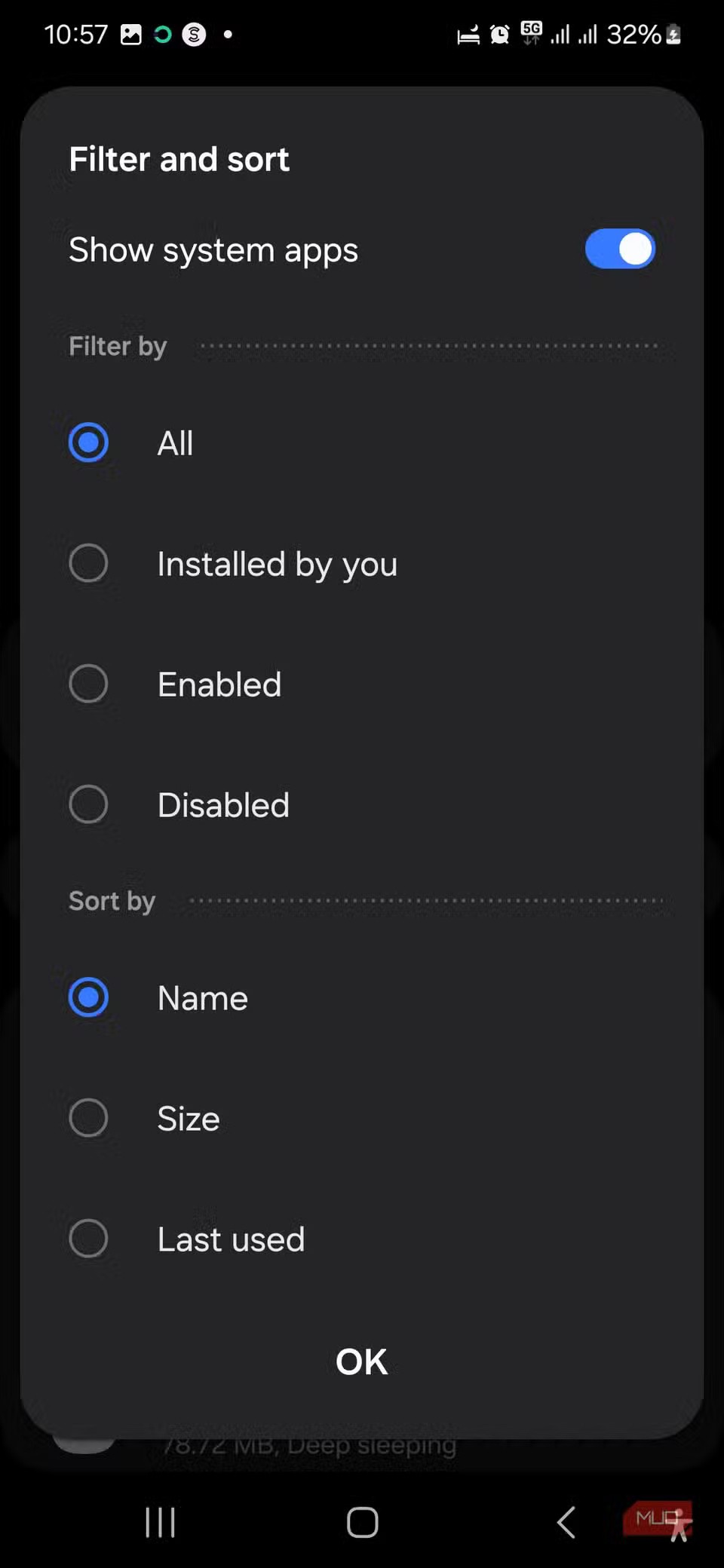
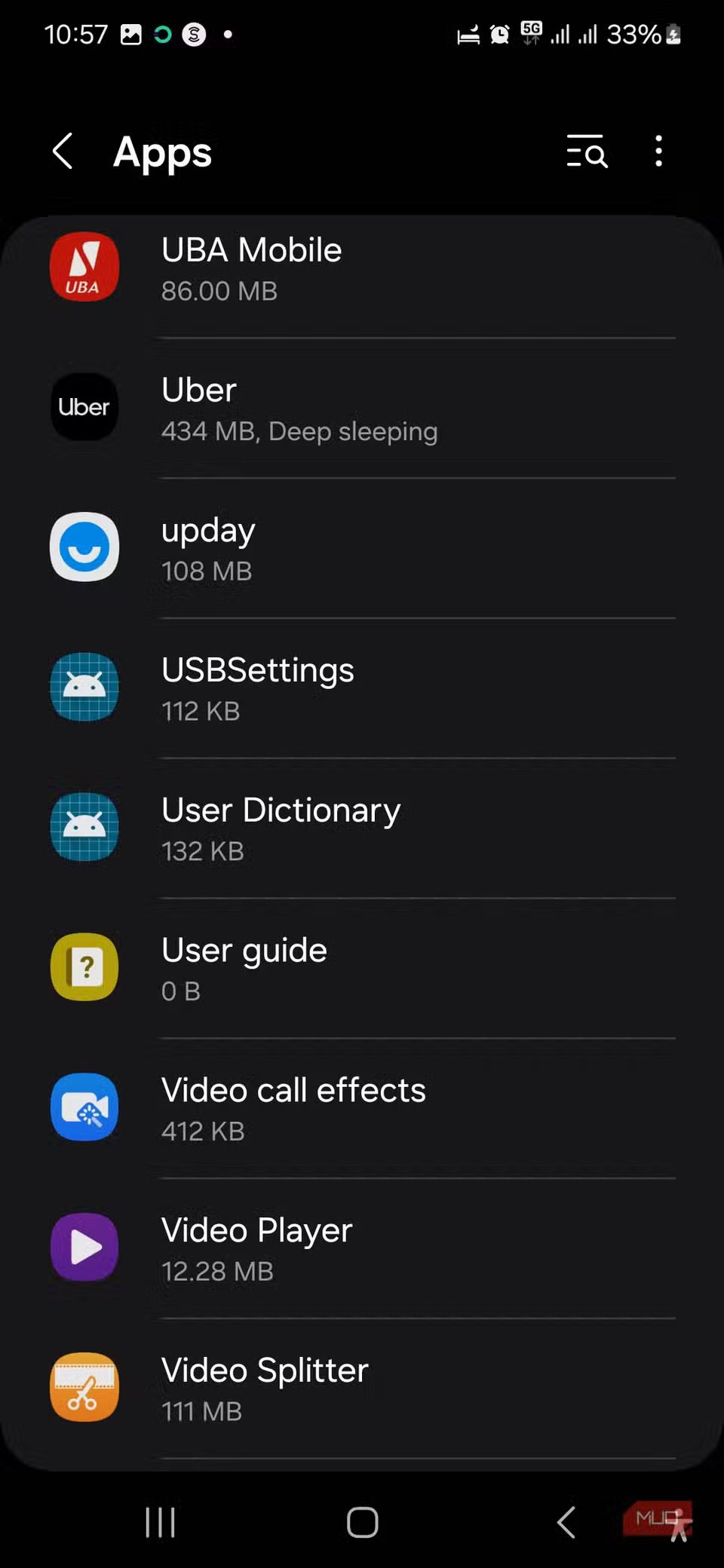
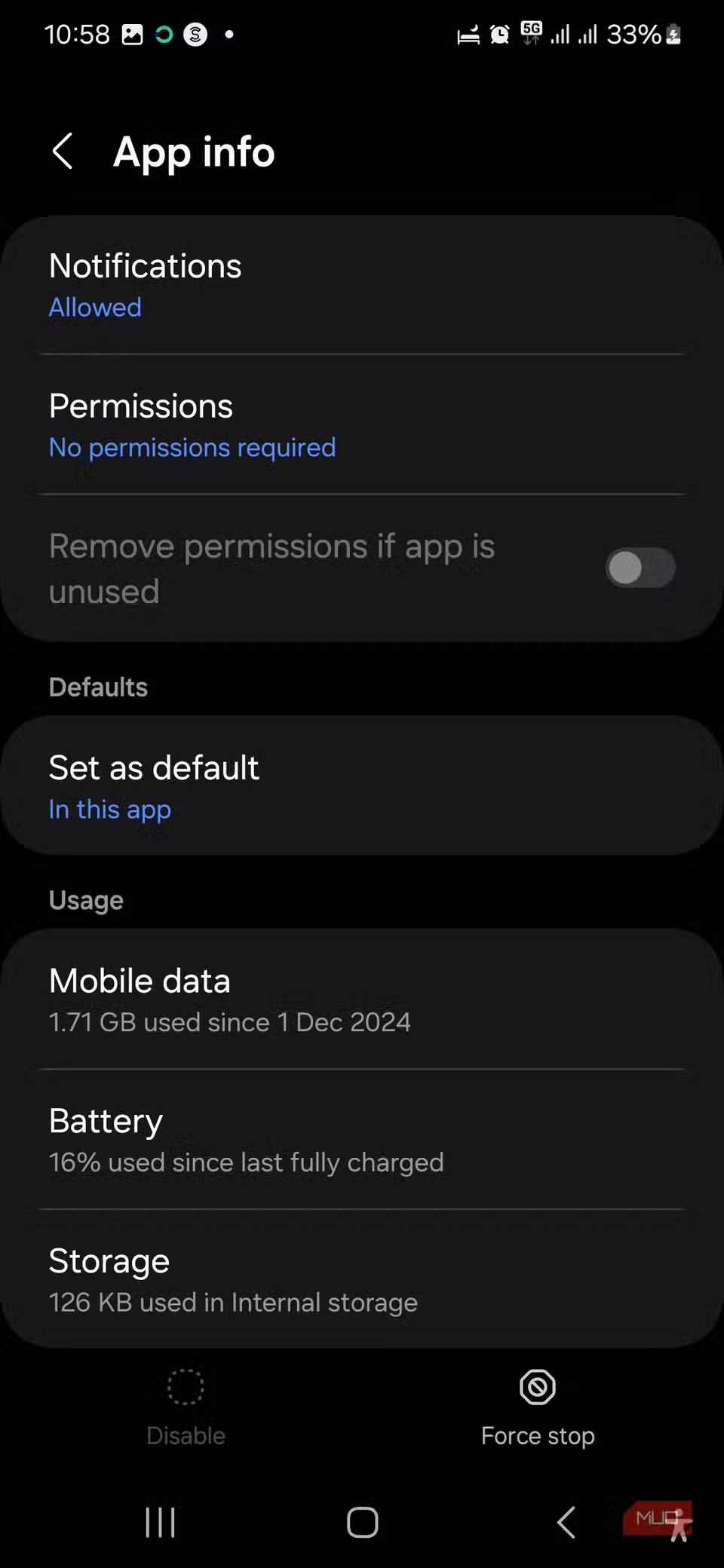
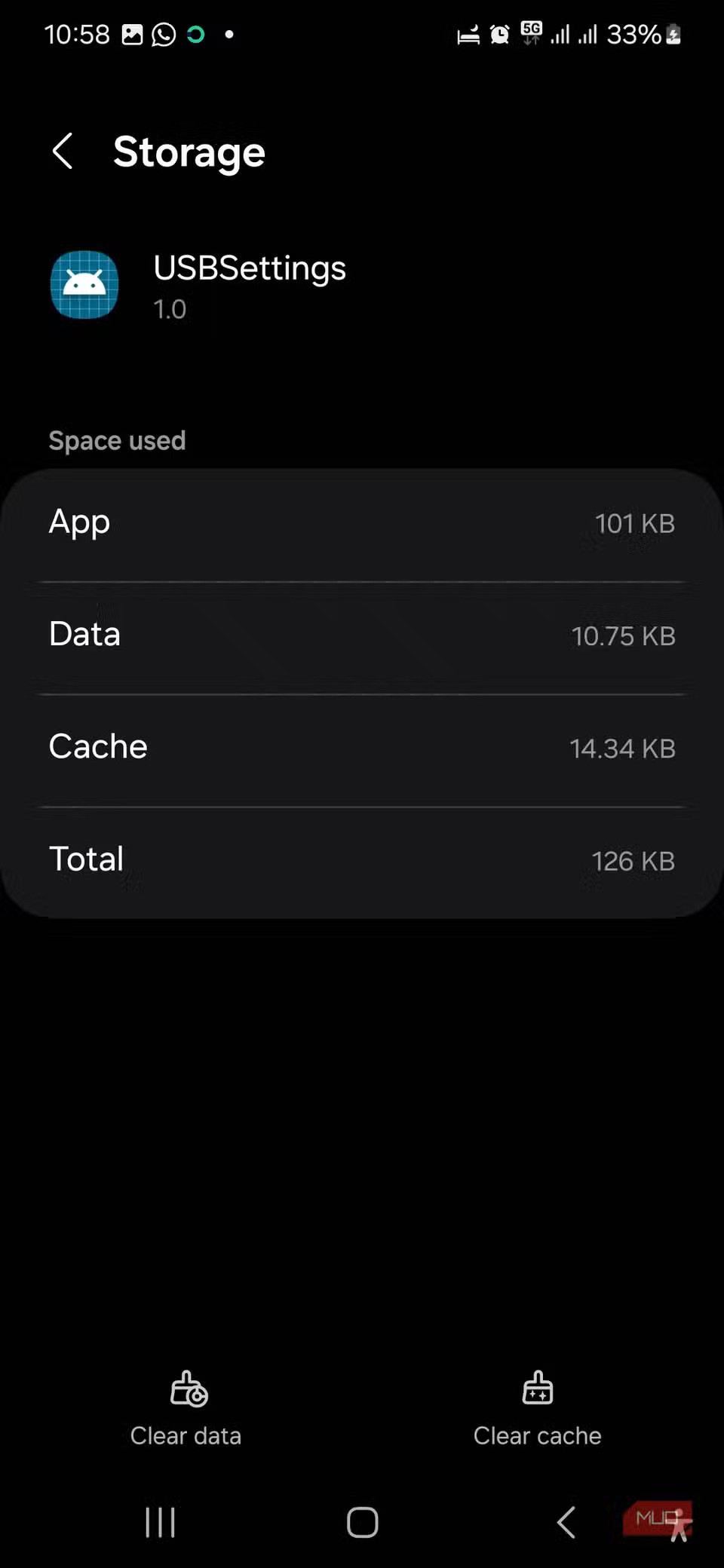
5. Forcer l'arrêt du système Android
Une autre façon de se débarrasser du message d’erreur indésirable « Humidité détectée » est de forcer l’arrêt de votre système Android. Pour ce faire, accédez au menu Paramètres de votre téléphone et répétez les étapes ci-dessus jusqu'à Afficher les applications système . Ensuite, recherchez ou faites défiler jusqu'à Système Android , puis appuyez sur Forcer l'arrêt dans le coin inférieur droit de l'écran.
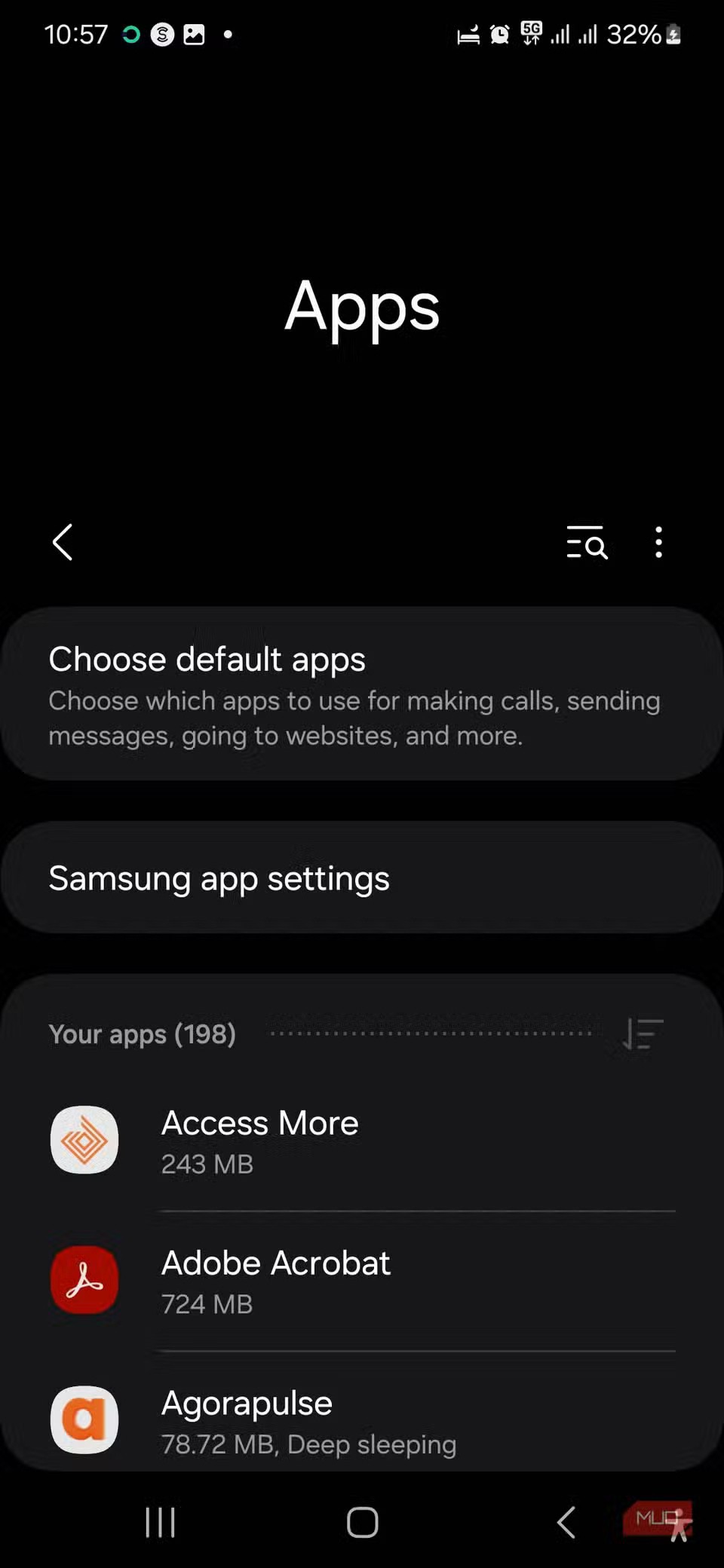
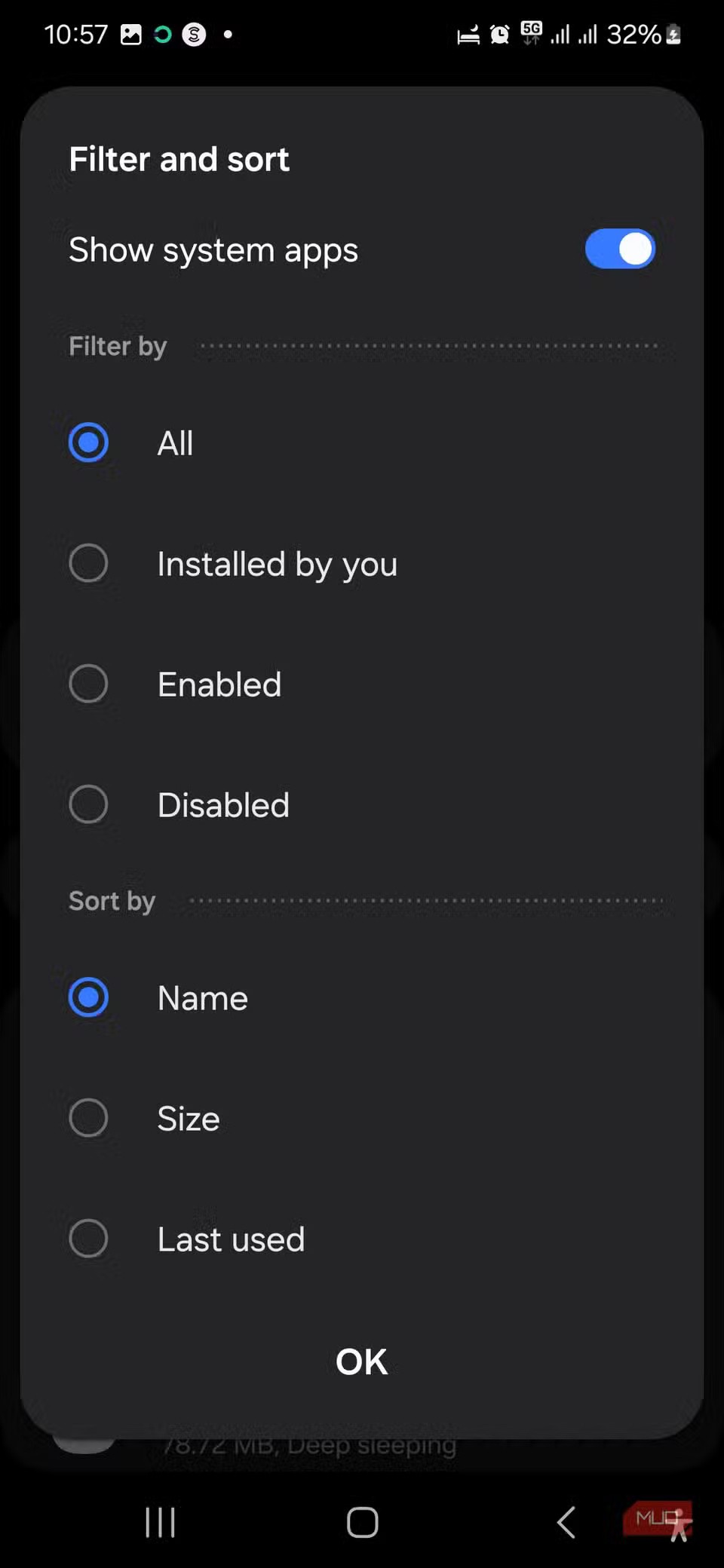
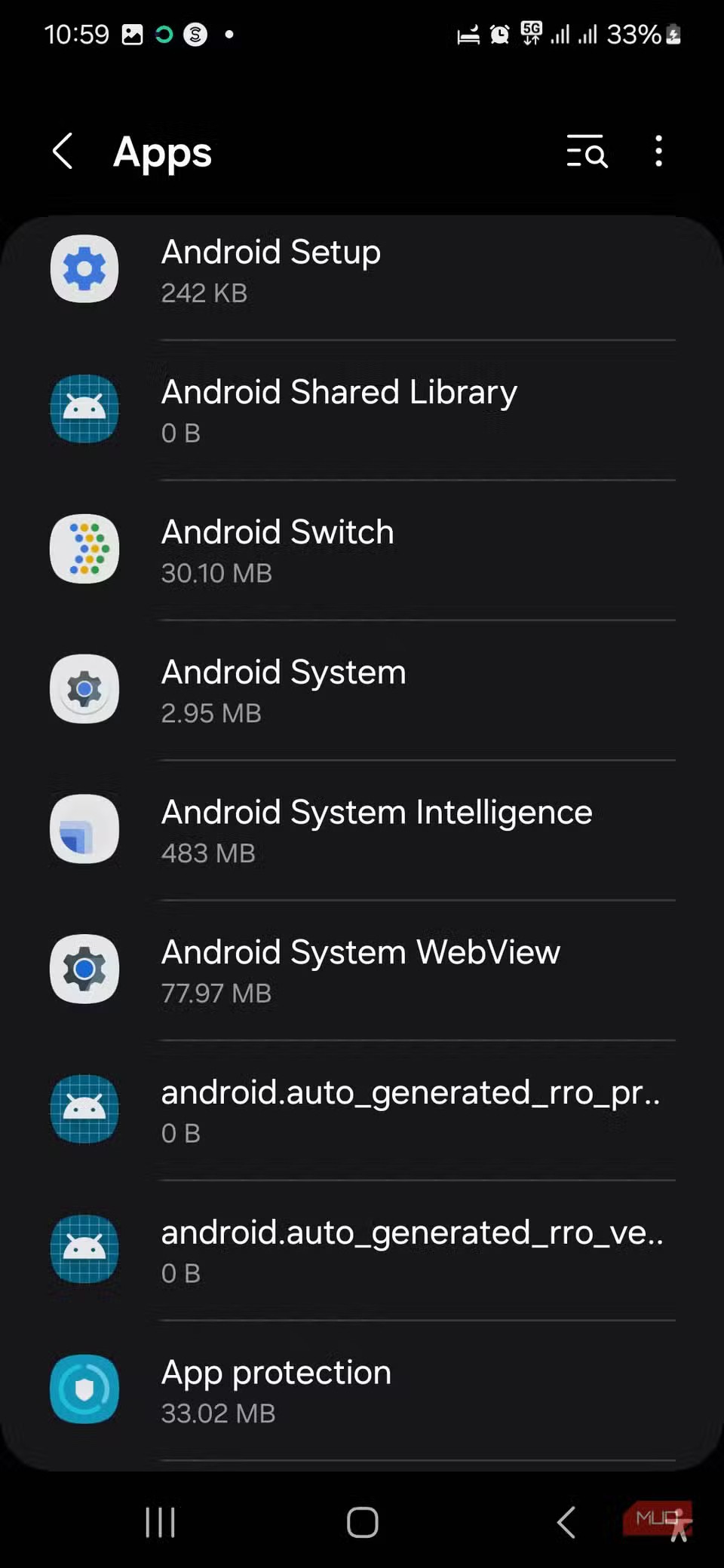
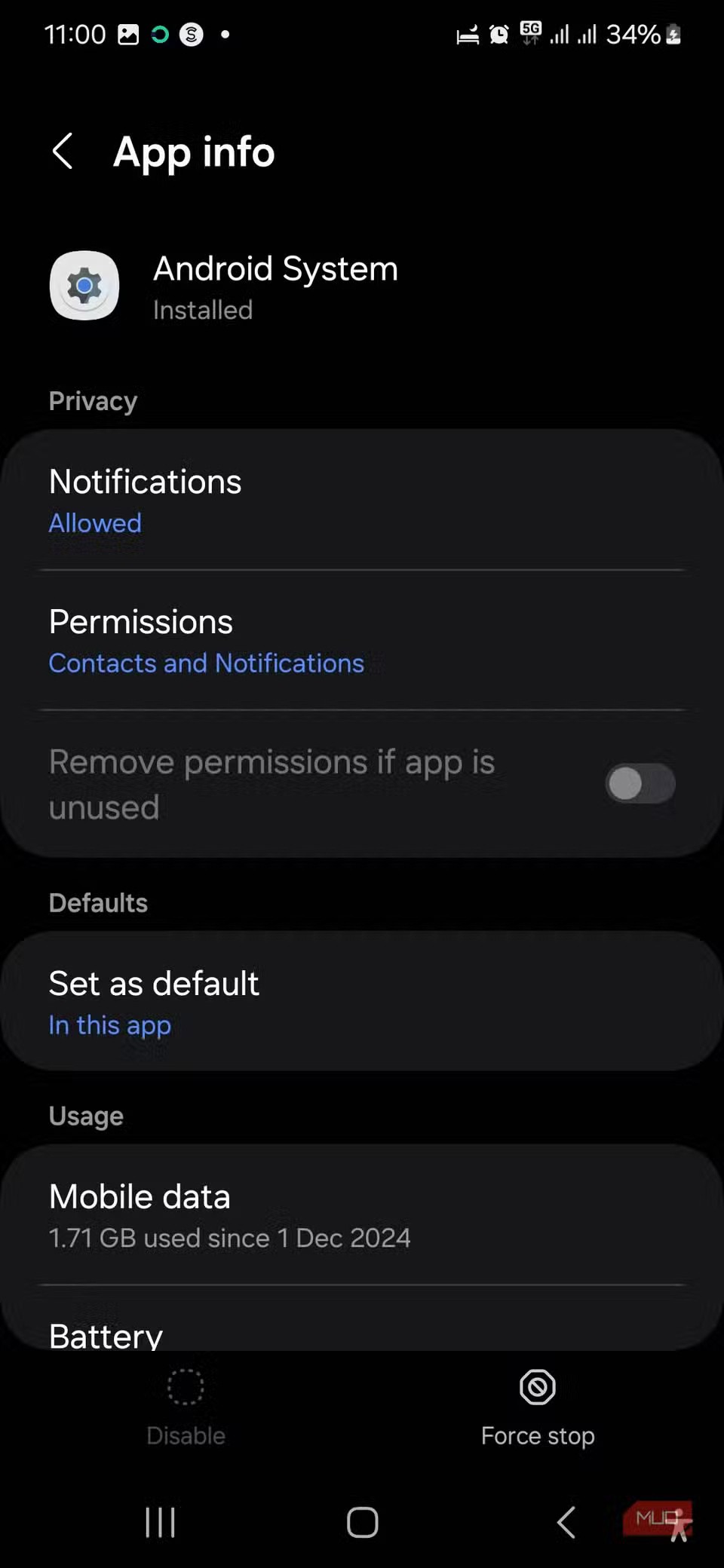
Remarque : l’arrêt forcé du système Android est la dernière option et n’est pas totalement recommandé. Cela peut rendre votre appareil instable car cela tuera tous les processus en cours d'exécution sur votre appareil Samsung, y compris les applications exécutées en arrière-plan. C'est pourquoi il est préférable de redémarrer après avoir fait cela.
Voir l’avertissement d’humidité Samsung sur votre téléphone peut être ennuyeux et stressant. Cela peut également empêcher le téléphone de fonctionner correctement. Cependant, vous pouvez résoudre ce problème en nettoyant et en séchant le port de charge.
Si vous êtes sûr qu'il s'agit d'un défaut, vous pouvez vider le cache USB et redémarrer complètement votre téléphone pour résoudre le problème. Si rien de tout cela ne fonctionne, installez la prochaine mise à jour logicielle que votre téléphone reçoit pour résoudre le problème ou contactez l'assistance Samsung pour obtenir de l'aide.
Dans cet article, nous vous expliquerons comment récupérer l'accès à votre disque dur en cas de panne. Suivez-nous !
À première vue, les AirPods ressemblent à n'importe quel autre écouteur sans fil. Mais tout a changé avec la découverte de quelques fonctionnalités peu connues.
Apple a présenté iOS 26 – une mise à jour majeure avec un tout nouveau design en verre dépoli, des expériences plus intelligentes et des améliorations des applications familières.
Craving for snacks but afraid of gaining weight? Dont worry, lets explore together many types of weight loss snacks that are high in fiber, low in calories without making you try to starve yourself.
Rest and recovery are not the same thing. Do you really need rest days when you schedule a workout? Lets find out!
Les étudiants ont besoin d'un ordinateur portable spécifique pour leurs études. Il doit être non seulement suffisamment puissant pour être performant dans la filière choisie, mais aussi suffisamment compact et léger pour être transporté toute la journée.
L'ajout d'une imprimante à Windows 10 est simple, bien que le processus pour les appareils filaires soit différent de celui pour les appareils sans fil.
Comme vous le savez, la RAM est un composant matériel essentiel d'un ordinateur. Elle sert de mémoire pour le traitement des données et détermine la vitesse d'un ordinateur portable ou de bureau. Dans l'article ci-dessous, WebTech360 vous présente quelques méthodes pour détecter les erreurs de RAM à l'aide d'un logiciel sous Windows.
Refrigerators are familiar appliances in families. Refrigerators usually have 2 compartments, the cool compartment is spacious and has a light that automatically turns on every time the user opens it, while the freezer compartment is narrow and has no light.
Wi-Fi networks are affected by many factors beyond routers, bandwidth, and interference, but there are some smart ways to boost your network.
Si vous souhaitez revenir à la version stable d'iOS 16 sur votre téléphone, voici le guide de base pour désinstaller iOS 17 et rétrograder d'iOS 17 à 16.
Le yaourt est un aliment merveilleux. Est-il bon de manger du yaourt tous les jours ? Si vous mangez du yaourt tous les jours, comment votre corps va-t-il changer ? Découvrons-le ensemble !
Cet article présente les types de riz les plus nutritifs et comment maximiser les bienfaits pour la santé du riz que vous choisissez.
Établir un horaire de sommeil et une routine de coucher, changer votre réveil et ajuster votre alimentation sont quelques-unes des mesures qui peuvent vous aider à mieux dormir et à vous réveiller à l’heure le matin.
Get Bathroom Tower Defense Roblox game codes and redeem them for exciting rewards. They will help you upgrade or unlock towers with higher damage.













